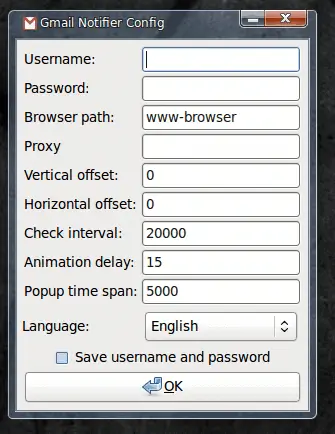Когда впервые появился Gmail, я не был его фанатом. Но после года использования я обнаружил, что Google Mail - очень ценный инструмент. Поскольку я использую Gmail в основном по рабочим вопросам, мне не всегда нравится проверять его в браузере. Вместо этого я использую различные приложения, которые позволяют мне иметь готовую учетную запись Gmail на рабочем столе Linux.
Существует ряд возможных приложений, которые могут справиться с этой задачей. В этой статье я собираюсь проиллюстрировать несколько из этих инструментов для вас, чтобы вы могли выбрать, какой из них подходит именно вам. Â Итак, без лишних слов, приступим к установке и использованию.
"ПРИМЕЧАНИЕ. Все эти инструменты можно найти и установить с помощью нового Центра приложений Ubuntu. Для получения дополнительной информации об этом инструменте, взгляните на мою статью The new Ubuntu Software Center."
Gmail Notifier
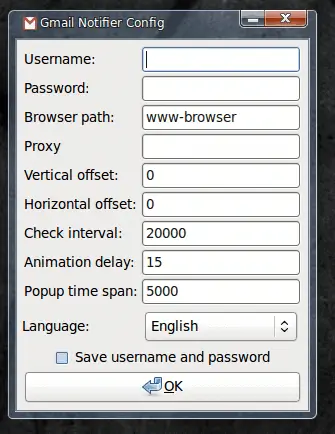
Gmail Notify - очень безобидный апплет панели, который также выводит всплывающие предупреждения, когда у вас настроены уведомления о событиях календаря. Настройка этого апплета проста. При первом запуске Gmail Notifier появится окно (см. рис. 1), в котором вы вводите свое имя пользователя/пароль Gmail и настраиваете любые нужные параметры. Но в конечном итоге все, что делает этот маленький апплет, - это находится в вашей панели и проверяет вашу учетную запись Gmail на наличие новой электронной почты и всплывающих предупреждений.
"Убедитесь, что во время настройки вы указали путь к браузеру, или когда вы выбираете «Перейти к папке «Входящие»» в контекстном меню, никаких действий не предпринимается."
Эта запись в настольных приложениях Gmail для Linux является одной из менее ярких, но и менее навязчивой, как, скажем, Prism в настольном Gmail.
Проверить Gmail
Эта запись в Gmail для рабочего стола - одна из моих любимых. Одна из основных причин, почему мне так нравится это, заключается в том, что достаточно просто навести указатель мыши на апплет панели, чтобы увидеть полный список вашего почтового ящика Gmail. Теперь, прежде чем вы даже попытаетесь запустить это приложение, есть проблема. Из коробки апплет Check Gmail не сможет войти в ваш аккаунт. Вы сойдете с ума, пытаясь убедиться, что вы правильно вводите свой пароль. Проблема в исполняемом файле в /usr/bin Не знаю, почему разработчик это не исправил (ошибка известна с 2007 года), но вот исправление:
wget
sudo mv checkgmail /usr/bin/
sudo chmod +x /usr/bin/checkgmail
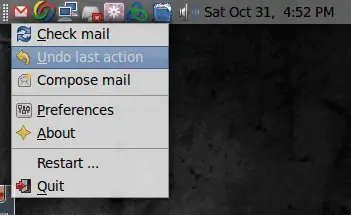
После этого Check Gmail сможет войти в вашу учетную запись. После входа в систему вы увидите крошечный красно-белый апплет на панели, который можно щелкнуть правой кнопкой мыши, чтобы открыть меню элементов для выбора (см. рис. 2), или вы можете навести указатель мыши, чтобы увидеть первые несколько писем в папке «Входящие». и первые несколько предстоящих событий в вашем календаре (см. рис. 3).
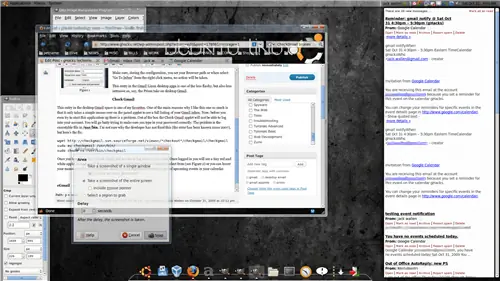
Если вы один раз щелкнете левой кнопкой мыши по значку, откроется окно вашего браузера, чтобы вы могли войти в Gmail. Если вы щелкните правой кнопкой мыши и выберите «Написать письмо», вы также сначала попадете на страницу входа. Даже если вы настроите Check Gmail для сохранения пароля, вам все равно придется войти в свою учетную запись, прежде чем вы сможете читать или писать. Это немного разочаровывает и не должно быть поведением по умолчанию. Это происходит даже в том случае, если у вас уже открыто окно Gmail, которое аутентифицировано для вашей учетной записи. Также было бы неплохо, если бы вы могли установить прозрачный фон всплывающего окна, чтобы оно было немного менее навязчивым, но пригодный для использования.
Gmail Prism
"Что было бы со списком приложений Gmail без включения реального веб-приложения. Я упомянул Prism в своей статье «Установка Prism в Linux для простых в использовании веб-приложений». Вы найдете приложение Prism в списке Synaptic как Google Mail или Prism для Google Mail. Очень мало нужно говорить о приложении Prism, кроме того, что это не что иное, как урезанное окно браузера, которое регистрирует вас в вашей учетной записи Gmail. Никакого апплета не останется на вашем пути - только окно."
Что лучше?
Исходя из моего опыта (и моих предпочтений), убедитесь, что Gmail получает право голоса. Хотя у него есть некоторые проблемы, которые необходимо решить, прежде чем он заработает, после того, как он заработает, его можно будет использовать из доступных приложений Gmail. Если вы полагаетесь на Gmail и регулярно проверяете его, вам стоит попробовать хотя бы один из вышеперечисленных способов.